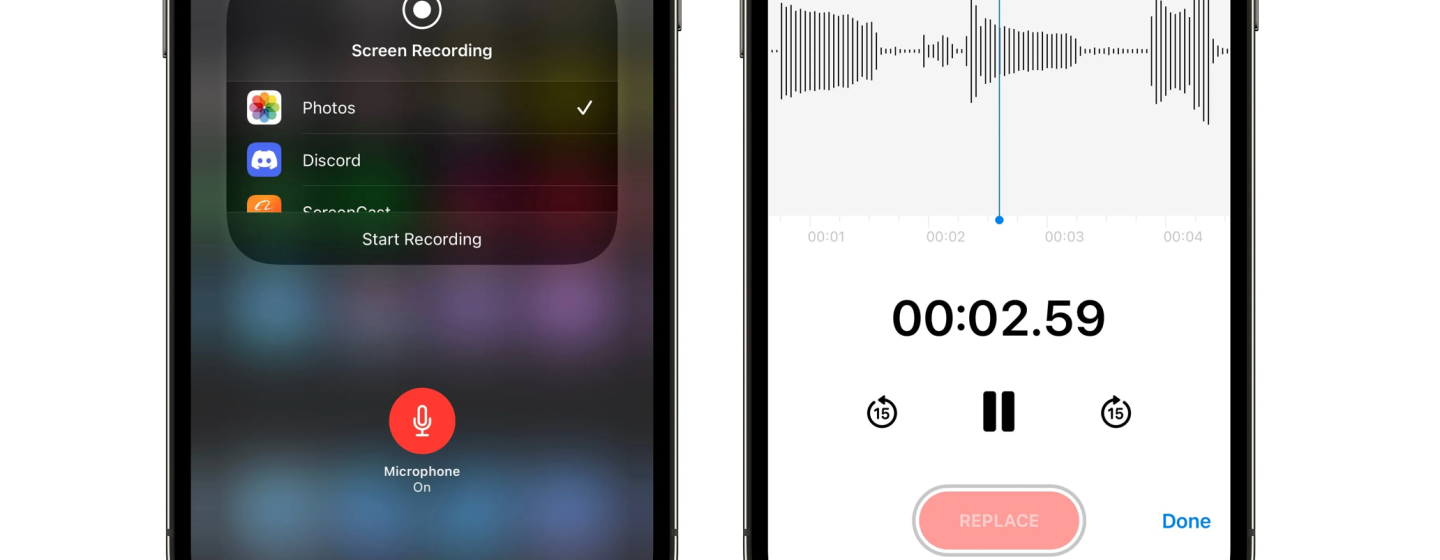
Запис екрану - це дуже корисний функціонал на вашому iPhone. Його зручно використовувати у випадку запис гри, коли пояснюєте комусь як використовувати програму та багато іншого, насправді варіантів стільки, що не варто витрачати наш час.
Раніше ви могли робити запис екрану і разом із нею був запис трансляції звуку з динаміків. Але тепер я вам розповім як робити закадровий голос (озвучку) при виконанні поставленого завдання озвученого раніше (так кажу, щоб мінімізувати тавтологію)
Як записати закадровий голос у "Запис екрану" на iPhone
- Знайдіть те, що ходите записати;
- Заздалегідь придумайте сценарій закадрового озвучення;
- Потім затисніть клавішу запису екрана, після чого у вас з'явиться клавіша запису звуку;
- Виконуйте все, що вам потрібно і закінчуйте відео у звичний спосіб;
- Готово!
ВАЖЛИВО! Звук з динаміків буде записуватися (якщо він буде під час запису екрана) просто тихіший, а ваш голос буде чітким.
Популярні статті










